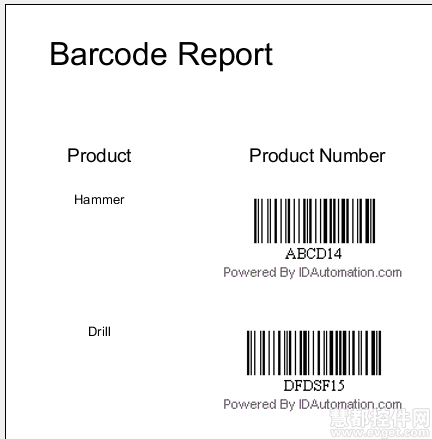致力于图形处理和移动开发。
分类: Java
2014-05-05 10:38:05
本教程主要介绍如何使用Dynamic Barcode Generator Service将线性条码集成到Jaspersoft iReport Designer中。iReport Designer是一款开源的设计器,可与JasperReports和JasperReports Server同时使用。iReport Designer允许用户设计复杂的带有图表和交叉表的报表布局。
通过将放入一个图像项目并设置所需参数字段,可轻松地将集成至报表中。当运行报表时,可扫描条形码被集成至浏览器或PDF。
将条形码集成至iReport Designer的详细步骤如下:
1、运行Jaspersoft iReport报表,双击应用程序图标。

2、选择File - New。在新文件选项中,选择Report,然后选择模板,随后打开该模板。
3、输入报表名称和存储位置,然后点击Next。
4、选择Finish。
5、选择Report Datasources图标。
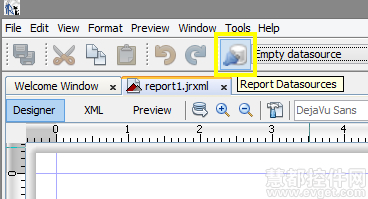
6、在Connections/Datasources对话框中,选择New和导入的数据源类型,然后点击Next。
7、选择数据源名称,然后点击Browse,打开目标文件。选择Get columns name from the first row of the file以获取每行的列名称。
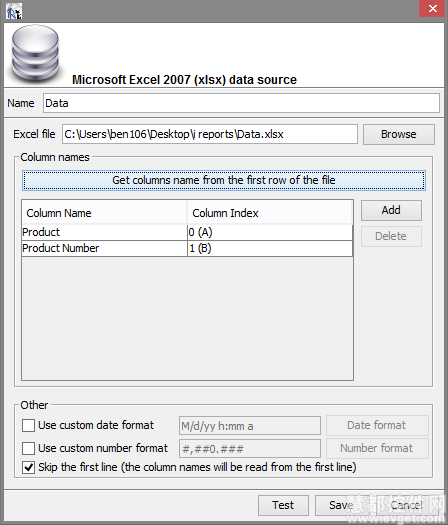
8、选择 Save和Close。
9、选择报表query查询图标。
10、选择Datasource标签,本教程使用Excel Datasource。
11、选择Get fields from datasource,然后点击OK。
12、报表将出现在报表模式中。选择Window - Palette以添加模板。
13、单击左键并从Report Elements中将图像项目拖动到报表的详细信息区。
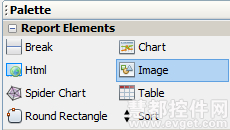
14、左键单击图像项目,然后在应用程序的右边选择Properties。如果没有看见Properties面板选项,请选择 Window - Properties。
15、在图像属性中,将Expression Class类设置为java.net.URL。
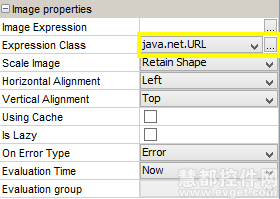
16、选择Image Expression编辑器按钮。
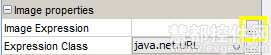
选择new java.net.URL("" + $F{Product Number}),然后单击OK。

17、选择报表标题、字段和列名称。
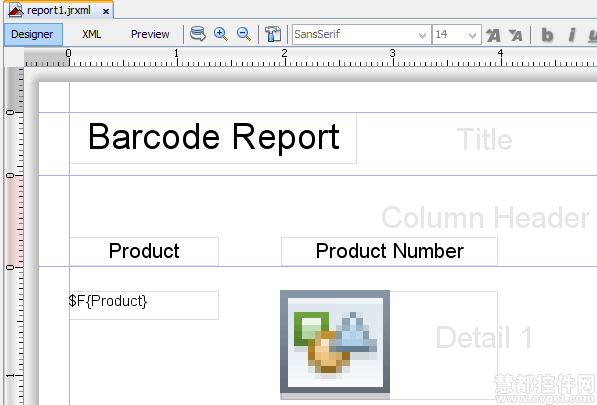
18、保存文件。
19、选择Preview标签查看报表,预览效果如下: